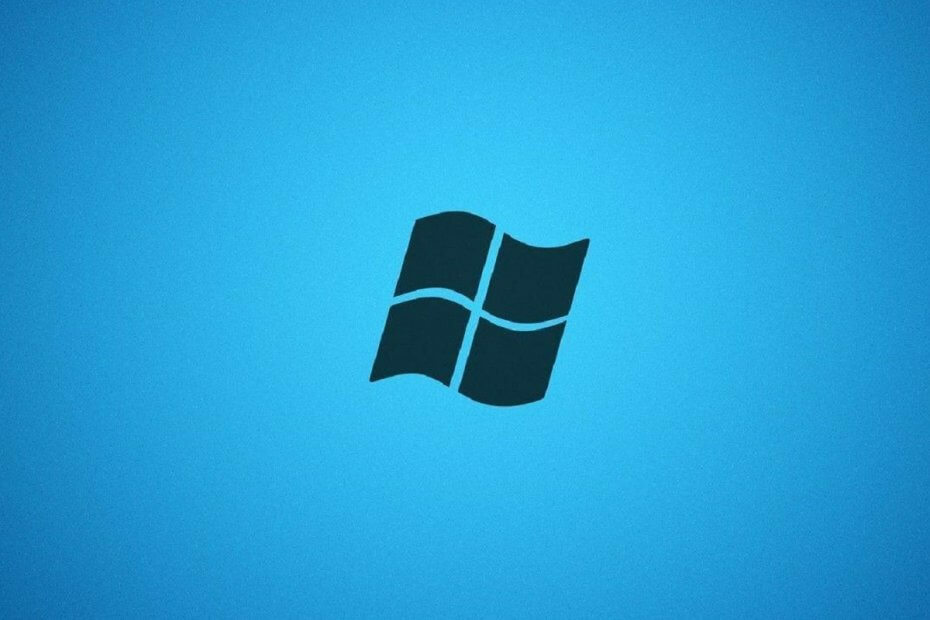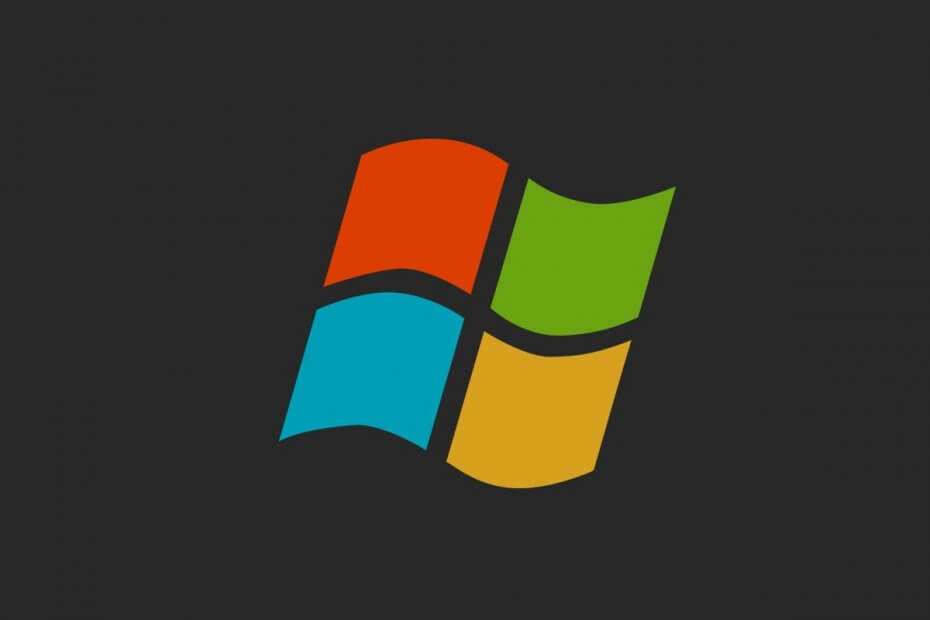Απενεργοποιήστε το αρχείο σελίδας και την εικονική μνήμη στα Windows 7 όταν χρειάζεται
- Το Pagefile είναι ένα σημαντικό μέρος των Windows 7 για τη βελτίωση της απόδοσης σε υπολογιστές με χαμηλή μνήμη.
- Ωστόσο, εάν υπάρχει βάσιμος λόγος, μπορείτε να το απενεργοποιήσετε αν και θα πρέπει να το αφήσετε κανονικά ενεργοποιημένο.
- Για να απενεργοποιήσετε το αρχείο σελίδας, μπορείτε να αποκτήσετε πρόσβαση στις επιλογές απόδοσης στα Windows 7 και να ακολουθήσετε τα βήματα που αναφέρονται σε αυτό το άρθρο.
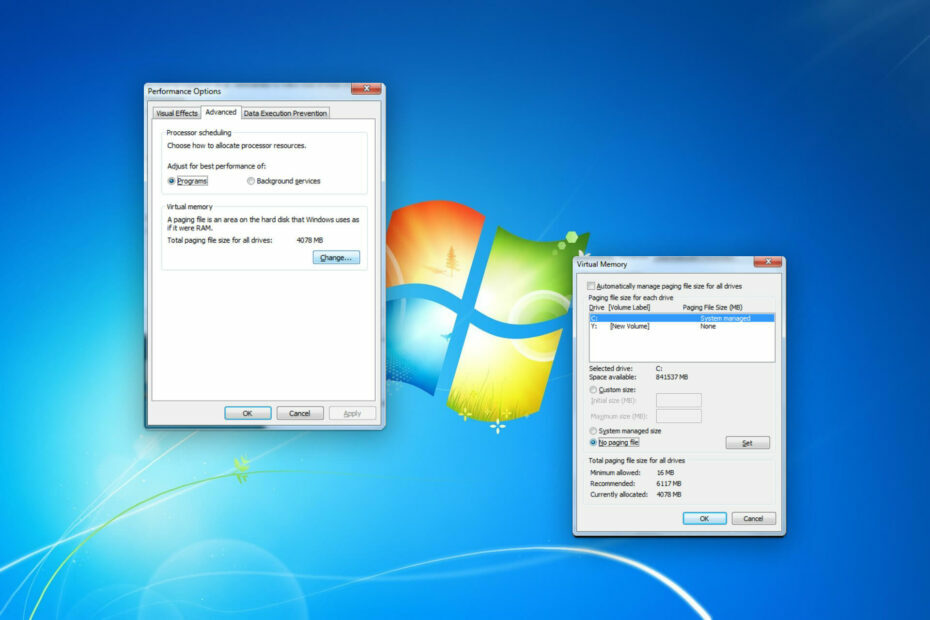
ΧΕΓΚΑΤΑΣΤΑΣΗ ΚΑΝΟΝΤΑΣ ΚΛΙΚ ΣΤΟ ΑΡΧΕΙΟ ΛΗΨΗΣ
Αυτό το λογισμικό θα επιδιορθώσει κοινά σφάλματα υπολογιστή, θα σας προστατεύσει από απώλεια αρχείων, κακόβουλο λογισμικό, αποτυχία υλικού και θα βελτιστοποιήσει τον υπολογιστή σας για μέγιστη απόδοση. Διορθώστε προβλήματα υπολογιστή και αφαιρέστε τους ιούς τώρα με 3 εύκολα βήματα:
- Κατεβάστε το Restoro PC Repair Tool που συνοδεύεται από πατενταρισμένες τεχνολογίες (διαθέσιμο δίπλωμα ευρεσιτεχνίας εδώ).
- Κάντε κλικ Εναρξη σάρωσης για να βρείτε ζητήματα των Windows που θα μπορούσαν να προκαλούν προβλήματα στον υπολογιστή.
- Κάντε κλικ Φτιάξ'τα όλα για να διορθώσετε ζητήματα που επηρεάζουν την ασφάλεια και την απόδοση του υπολογιστή σας.
- Το Restoro έχει ληφθεί από 0 αναγνώστες αυτόν τον μήνα.
Εάν θέλετε να απενεργοποιήσετε το αρχείο σελίδας στα Windows 7, θα χρειαστεί να ακολουθήσετε μερικά εύκολα βήματα. Αυτό το άρθρο θα τα περιγράψει και επίσης θα σας βοηθήσει να μάθετε για μερικά σχετικά πράγματα.
Τα αρχεία σελιδοποίησης μπορεί να είναι απαραίτητα και έχουν πολλά οφέλη. Ειδικά αν σας Ο υπολογιστής έχει χαμηλή ποσότητα μνήμης RAM, μπορεί να βοηθήσει αποκτήσει κάποια απόδοση. Ωστόσο, μερικές φορές, μπορεί να χρειαστεί να το απενεργοποιήσετε για οποιονδήποτε λόγο, συμπεριλαμβανομένων των σκοπών αντιμετώπισης προβλημάτων.
Τι είναι το pagefile;
Τα αρχεία σελίδας είναι αρχεία συστήματος που περιέχουν πληροφορίες για τη μνήμη RAM. Όταν σας Η μνήμη του υπολογιστή εξαντλείται, Η RAM αποθηκεύει ορισμένα δεδομένα σε ένα συγκεκριμένο τμήμα ενός σκληρού δίσκου ή ενός SSD. Τα Windows ενδέχεται να διαβάζουν αρχεία σελίδας όταν είναι απαραίτητο. Επίσης, η RAM μπορεί να ανταλλάξει πληροφορίες με αυτά τα αρχεία εάν απαιτείται.
Συνήθως, μπορεί να λειτουργεί ως εικονική μνήμη και ενίσχυση της απόδοσης σε υπολογιστές με χαμηλή χωρητικότητα μνήμης. Ωστόσο, για ορισμένους χρήστες με χαμηλό χώρο στο δίσκο, μπορεί επίσης να είναι πρόβλημα εάν το pagefile.sys το μέγεθος γίνεται μεγαλύτερο.
Πώς μπορώ να απενεργοποιήσω το αρχείο σελίδας στα Windows 7;
Πριν απενεργοποιήσετε το αρχείο σελίδας, θα πρέπει να σκεφτείτε τα εξής:
- Έχετε αρκετή μνήμη RAM για να τρέχετε ομαλά κάθε πρόγραμμα στον υπολογιστή σας;
- Έχετε βάσιμο λόγο για να απενεργοποιήσετε το αρχείο σελίδας;
Εάν λάβετε θετική απάντηση, μπορείτε να ακολουθήσετε δύο βήματα για να απενεργοποιήσετε την εικονική μνήμη ή το αρχείο σελιδοποίησης στα Windows 7.
1. Ανοίξτε το παράθυρο Επιλογές απόδοσης
- Τύπος Νίκη + R στο πληκτρολόγιο για να ανοίξει Τρέξιμο.
- Πληκτρολογήστε την παρακάτω εντολή και πατήστε Εισαγω να ανοίξει το Προηγμένες ρυθμίσεις συστήματος:
sysdm.cpl - μεταβείτε στο Προχωρημένος καρτέλα και κάντε κλικ στο Ρυθμίσεις σύμφωνα με το Εκτέλεση Ενότητα.
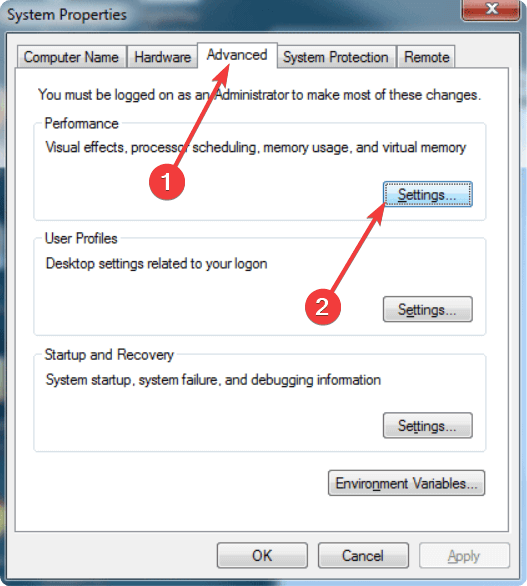
Αφού ανοίξετε τις επιλογές απόδοσης, θα πρέπει να ακολουθήσετε τα βήματα που αναφέρονται παρακάτω.
2. Απενεργοποιήστε το αρχείο σελίδας
- Πλοηγηθείτε στο Προχωρημένος καρτέλα και κάντε κλικ στο Αλλαγή.
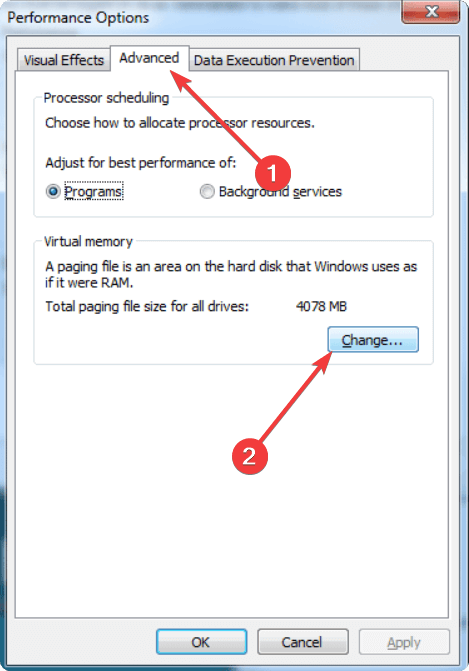
- Καταργήστε την επιλογή Αυτόματη διαχείριση του μεγέθους του αρχείου σελιδοποίησης για όλες τις μονάδες δίσκου.
- Επίλεξε το Μονάδα δίσκου συστήματος και σήμα Δεν υπάρχει αρχείο σελιδοποίησης.
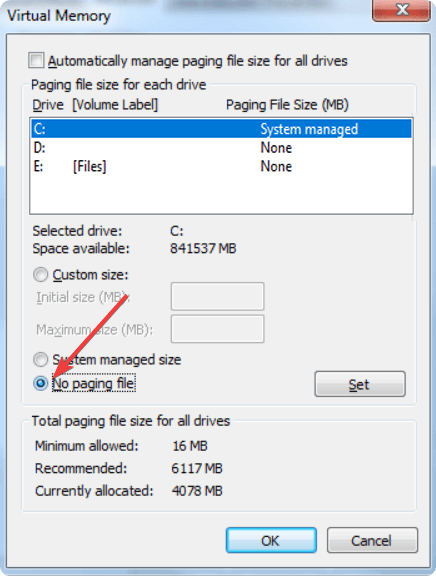
- Κάντε κλικ στο Σειρά.
- Κάντε το για οποιεσδήποτε άλλες μονάδες δίσκου εάν χρειάζεται.
Αφού κάνετε τα παραπάνω πράγματα, επανεκκινήστε τα Windows 7. Από τώρα, δεν θα δημιουργεί ούτε θα χρησιμοποιεί κανένα αρχείο σελίδας.
- Πώς να αφαιρέσετε την εικόνα της γραμμής αναζήτησης στα Windows 11
- Πώς να ενεργοποιήσετε την πράσινη οθόνη στο Teams
Τι συμβαίνει εάν απενεργοποιήσετε το αρχείο σελιδοποίησης ή ορίσετε το αρχικό μέγεθος σε λιγότερο από 3 GB;
Αν και ορισμένοι συνιστούν την απενεργοποίηση του αρχείου σελίδας, δεν πρέπει να το κάνετε για διάφορους λόγους. Σε αντίθεση με τη δημοφιλή άποψη, η απενεργοποίηση του αρχείου σελίδας δεν θα βελτιώσει την απόδοση του υπολογιστή.
Μάλλον θα προκαλέσει προγράμματα για συντριβή μόλις τελειώσει η μνήμη RAM των Windows για την εκχώρηση, και σε ορισμένες περιπτώσεις, η Ο ίδιος ο υπολογιστής κολλάει. Επιπλέον, αρκετοί χρήστες ανέφεραν την αδυναμία τους να εκτελέσουν διαδικασίες έντασης πόρων, ιδιαίτερα Εικονικές Μηχανές.
Ερχόμενοι στο Αρχικό μέγεθος του αρχείου σελιδοποίησης, η Microsoft συνιστά να το διατηρείτε 1,5 φορές τη διαθέσιμη μνήμη. Έτσι, εάν ο υπολογιστής σας έχει 2 GB RAM, το Αρχικό μέγεθος θα είναι 3 GB (3072 MB). Η ρύθμιση του χαμηλότερου δεν θα πρέπει να έχει αρνητικά αποτελέσματα, αλλά αποφύγετε να το κάνετε.
Επομένως, για ασφάλεια, αφήστε τα Windows να χειρίζονται τα αρχεία σελίδων μέχρι να υπάρξει βάσιμος λόγος να διακοπεί αυτή η δυνατότητα. Εάν είναι απαραίτητο, μπορείτε επίσης αυξήστε την εικονική μνήμη των Windows και το μέγεθος του αρχείου σελίδας. Μπορείτε να αποφύγετε την αύξηση του μεγέθους εάν υπάρχει χαμηλός χώρος στο δίσκο θέματα.
Εάν αντιμετωπίζετε προβλήματα που φαίνεται να σχετίζονται με το αρχείο σελίδας, μπορεί να οφείλεται σε μη συμβατά προγράμματα οδήγησης. Επομένως, χρησιμοποιήστε ένα εργαλείο όπως DriverFix για ενημέρωση προγραμμάτων οδήγησης.
Επίσης, εάν έχετε οποιεσδήποτε ερωτήσεις σχετικά με αυτό, μη διστάσετε να ρωτήσετε στο πλαίσιο σχολίων.
Έχετε ακόμα προβλήματα; Διορθώστε τα με αυτό το εργαλείο:
ΕΥΓΕΝΙΚΗ ΧΟΡΗΓΙΑ
Εάν οι παραπάνω συμβουλές δεν έχουν λύσει το πρόβλημά σας, ο υπολογιστής σας ενδέχεται να αντιμετωπίσει βαθύτερα προβλήματα με τα Windows. Συνιστούμε λήψη αυτού του εργαλείου επισκευής υπολογιστή (αξιολογήθηκε Εξαιρετικά στο TrustPilot.com) για να τους αντιμετωπίσετε εύκολα. Μετά την εγκατάσταση, απλώς κάντε κλικ στο Εναρξη σάρωσης κουμπί και μετά πατήστε το Φτιάξ'τα όλα.